Конструктор коллажей: Сделай Коллаж Онлайн – 100% Бесплатно
«Многостаночник» BeFunky: фотографии, коллажи, картинки для соцсетей
Несмотря на то, что на поле онлайновых графических редакторов уже просто не протолкнуться, появляются всё новые и новые инструменты… Рассказать обо всех, конечно, невозможно. Но мимо самых «топовых» я точно не пролечу.
Один из таких «заслуженных» сервисов — BeFunky, стабильно работающий инструмент для редактирования фотографий, создания коллажей и изображений для социальных сетей.
Сервис условно бесплатный, доступ к расширенным функциям можно получить, оформив платную подписку. Но даже бесплатного арсенала будет достаточно, чтобы улучшить фотографию или создать необычное изображение для блога, сайта или соцсетей.
Для работы в сервисе регистрация не нужна, по крайней мере, для бесплатного аккаунта это необязательно. Оказавшись на главной странице сайта BeFunky, достаточно кликнуть по кнопке «Get Started».
На выбор предлагается три варианта: отредактировать фотографию, создать коллаж или смастерить картинку для социальных сетей.
Расскажу обо всём по порядку.
Редактируем фотографиюЗаходим в раздел «Edit a Photo» и загружаем картинку с ПК, нажав «Open». Первая приятная неожиданность состоит в том, что загрузить фотографию для обработки можно из целого набора различных источников:
- Компьютер (Computer)
- Веб-камера (Webcam)
- Google Диск (Google Drive)
- Google Фото (Google Photos)
- Dropbox
- С самого сервиса BeFunky (доступно после регистрации)
- Из библиотеки бесплатных изображений (Stock Images)
Вторая приятность в том, что фотографии большого размера (10 Мб и выше) грузятся моментально.
Итак, фотографию загрузили. Рассматриваем рабочее поле. В левой части редактора находится целый набор инструментов.
Первая вкладка слева называется «Image Manager». C её помощью можно поменять изображение или добавить поверх картинки ещё одну. Можно добавить новое фото с ПК (Computer), поискать в бесплатной библиотеке картинок (Search Stock Images) или добавить из Google Картинок, нажав на синий значок с тремя точками.
Загруженное изображение тут же появится слева, осталось «мышью» перенести его на «рабочий стол». Если мы хотим заменить одну фотографию другой, выбираем опцию «Set as Background». А если нужно разместить «картинку в картинке», выбираем вариант «Add as Layer».
Эту дополнительную картинку можно слегка подредактировать. Щёлкаем по ней «мышью» и открываем меню для редактирования.
Нажимаем «Options» — и получаем небольшой набор инструментов. Можно выбрать стиль оформления картинки, сделать её прозрачной, выбрать для неё удачное местоположение и повернуть фото вокруг своей оси.
Можно выбрать стиль оформления картинки, сделать её прозрачной, выбрать для неё удачное местоположение и повернуть фото вокруг своей оси.
Раздел «Cutout»— платный.
Следующая большая вкладка — «Edit» (Правка). Обращаем внимание только на бесплатные опции, которые не отмечены зелёным кружочком.
В разделе «Essentials» доступны обрезка, увеличение / уменьшение размера, поворот, настройка экспозиции (контрастность, яркость), автоматическое улучшение, изменение резкости.
В разделе «Blur & Smooth» доступно несколько инструментов для сглаживания и размывания картинки.
А в разделе «Miscellaneous» можно выбрать опции для поворота изображения (на прозрачном фоне) и его перекрашивания.
При выборе любого инструмента появляется окно его настроек. При помощи ползунков можно настроить практически каждую мелочь, причём сразу видно результат всех манипуляций, что крайне удобно. Вот это, например, дополнительные настройки экспозиции.
Следующая вкладка на панели инструментов — «Ретушь» (Touch Up). Не самый интересный, надо сказать, раздел. Большинство опций здесь платные.
Но всё равно для полноты картины перечислю все бесплатные возможности. Можно подкорректировать недостатки внешности (высветлить или стереть), добавить румянец и убрать эффект «красных глаз».
Ещё можно «отбелить зубы» на портрете и что-то нарисовать поверх изображения. Вот, пожалуй, и всё из бесплатной ретуши.
В разделе «Эффекты» (Effects) можно найти разные фотоэффекты (хроматические, сепия, рисование мелом, режим HDR и другие). Нажимая на «галочку», мы сохраняем эффект, на «крестик» — удаляем его. Выбирая опцию «Settings» (значок с ползунками), можно дополнительно настроить под себя любой эффект.
Следующий раздел — «Artsy» — мы благополучно пропускаем. Он полностью платный и включает в себя инструменты для превращения фотографии в комикс, картину, набросок карандашом и т. д.
д.
Идём дальше. Название следующей вкладки — «Рамки» (Frames) говорит само за себя. Выбрав опцию «Settings» можно перекрасить рамку в любой цвет.
Вкладка с изображением геометрических фигур называется «Графика» (Graphics). С её помощью можно добавить поверх фотографии разные геометрические фигурки, картинки и иконки. Загрузить их можно с ПК или взять из библиотеки сервиса.
Следующая вкладка — «Наложение» (Overlays). Она отвечает за наложение поверх изображения дополнительного слоя для особой художественности. Например, вот такого.
Вкладка с буквой «Т» отвечает за добавление текста. Выбираем эту вкладку и нажимаем на зелёную кнопку «Add Text».
Фразу можно редактировать в разделе «Text Properties» (выбрать цвет, размер, тип шрифта и т.д.).
Последняя вкладка — «Текстуры» (Textures) помогает накладывать поверх фотографии разные световые эффекты.
Готовую фотографию сохраняем нажатием клавиши «Save». Созданные в BeFunky шедевры можно загрузить на компьютер, сохранить на Google Диске. А можно добавить в раздел «Галерея» (нажимаем «BeFunky»), чтобы другие смогли также оценить ваше творение (но для этого надо зарегистрироваться).
Задаём название для файла, указываем его формат, качество, а затем щёлкаем «Save».
Вот такое фото у меня было вначале.
А это я немного поэкспериментировала с экспозицией и добавила рамочку.
Создаём коллажЧтобы создать коллаж, выбираем конструктор под названием «Collage Maker». По умолчанию уже будет создан шаблон из девяти фотографий.
Для изменения варианта переходим через левое меню в раздел, который называется «Layouts». К сожалению, бесплатных шаблонов в сервисе ну очень мало: по одному в разделах «Featured», «Grid», «Big Photo Wrap» и «Pinterest».
Выбираем нужный шаблон. Щёлкаем по одному из блоков в нём и в появившемся меню выбираем «Add Image». Загружаем с ПК фотографии, распределяя их по блокам шаблона. Снимки можно менять местами, передвигая их «мышью». Нажав «Delete Cell», можно удалить клетку коллажа.
Разделы левого меню практически такие же, как и в случае с редактированием фотографий.
Вкладка «Image Manager» помогает поменять изображения или добавить поверх коллажа дополнительные картинки. Можно добавить новое фото с ПК (Computer), поискать в бесплатной библиотеке картинок (Search Stock Images) или добавить из Google Картинок, нажав на синий значок с тремя точками. Удаляем изображение, щёлкнув по картинке и выбрав «Remove Image».
Для добавления нового изображения поверх коллажа выбираем опцию «Add as Layer».
Дополнительную картинку можно подредактировать. Щёлкаем по ней «мышью» и открываем меню для редактирования. Нажимаем «Options» — и получаем небольшой набор инструментов. Можно выбрать стиль оформления картинки, сделать её прозрачной, выбрать для неё удачное местоположение и повернуть фото вокруг своей оси.
Нажимаем «Options» — и получаем небольшой набор инструментов. Можно выбрать стиль оформления картинки, сделать её прозрачной, выбрать для неё удачное местоположение и повернуть фото вокруг своей оси.
Кстати, основную картинку из коллажа тоже можно редактировать: щёлкаем по ней левой клавишей «мыши» и выбираем «Edit Image». Инструментов для редактирования всего два: можно изменить размер фотографии и повернуть её вокруг своей оси.
Следующая вкладка — «Customize» (Оформление). В этом разделе можно установить расстояние между фотографиями в коллаже, скруглить их углы и выбрать цвет фона. Здесь же вручную можно изменить размер коллажа (в пикселях). Width — это ширина, Height — высота.
Через вкладку «Patterns» можно заменить одну или несколько фотографий в коллаже на весёленькие узорчики из библиотеки сервиса.
Вкладка «Графика» (Graphics) поможет добавить поверх коллажа разные геометрические фигурки, картинки и иконки. Загрузить их можно с ПК или взять из библиотеки сервиса.
Загрузить их можно с ПК или взять из библиотеки сервиса.
Чтобы добавить к коллажу текстовое сопровождение, выбираем вкладку «Text» и нажимаем «Add Text». Слева отобразится отдельное меню для настройки, где можно выбрать размер шрифта, его тип, цвет и фон.
Завершив работу, сохраняем коллаж, нажимая «Save».
Задаём название для файла, указываем его формат, качество, а затем щёлкаем «Save».
Такой фотоплакат получился у меня.
Мастерим картинки для соцсетейКонструктор для создания изображений называется «Graphic Designer». Конструировать можно, используя готовые шаблоны или взяв за основу чистый лист бумаги (Blank Canvas).
Все шаблоны рассортированы по категориям:
- Социальные сети.
- Бизнес.
- Реклама.
- Открытки и приглашения.
- Коллажи.
Можно посмотреть сразу все шаблоны, нажав «Browse All Templates».
Во вкладке
Если мы выбрали готовый шаблон из библиотеки сервиса, подтверждаем его, нажав «Use This Template», и попадаем в редактор изображения. Если мы работаем с «чистым листом», то также оказываемся в редакторе, минуя стадию подтверждения.
Редактируем будущую нетленку с помощью меню слева.
Во вкладке «Image Manager» меняем изображения или добавляем поверх основной картинки дополнительные. Можно добавить новое фото с ПК (Computer), поискать в бесплатной библиотеке картинок (Search Stock Images) или добавить из Google Картинок, нажав на синий значок с тремя точками.
Если нужно поменять одну картинку на другую, просто перетягиваем нужное изображение в рабочее поле «мышью».
Все изображения можно редактировать, щёлкнув по ним левой клавишей «мыши» — справа откроется вкладка «Image Properties».
Во вкладке «Customize» можно поменять размер шаблона и цвет фона.
Вкладка «Графика» (Graphics) поможет добавить поверх изображения разные геометрические фигурки, картинки и иконки. Загрузить их можно с ПК или взять из библиотеки сервиса.
Чтобы добавить к изображению текст, выбираем одноимённую вкладку и нажимаем «Add Text». Слева отобразится отдельное меню для настройки, где можно выбрать размер шрифта, его тип, цвет и фон. Набор шрифтов большой, но не все они поддерживают кириллицу.
Завершив работу, сохраняем коллаж, нажимая «Save».
Задаём название для файла, указываем его формат, качество, а затем щёлкаем «Save».
Вот такая картинка получилась у меня.
Коллаж-релакс «Всё вокруг» 16+ |
Коллаж-релакс «Всё вокруг» 16+ |25 марта 2023 13:00
Коллаж — это возможность соединить в одной композиции разнородные элементы: бумагу, фотографии, природные материалы, картон и т. д. Такая техника помогает создавать по-настоящему уникальные произведения искусства, а сам процесс позволяет отвлечься от суеты и отдохнуть.
Библиотека №5 приглашает 25 марта в 13.00 на мастер-класс по созданию коллажа. Под медитативную музыку участники мастер-класса создадут коллажи на свободную тему. Материалы предоставляются.
Библиотека в вк: https://vk.com/biblio5vospb
https://biblioteka-5-tsbs-vasileo.timepad.ru/event/2364383/
Место 16-я линия В.О., д. 65
Творчество
изменить информацию сообщить о проблеме
похожие мероприятия
Все мероприятия в Санкт-Петербурге
IT и технологии Бесплатно Для детей Здоровье и спорт Классика Концерты Красота, мода Культура Музыка Образ жизни Праздники Развлечения Рок Творческий вечер Творческий мастер-класс Театр Шоу и концерты Экскурсии Онлайн
Май 15
Открытая лекция «Эстетика иконописи в современной …
Лекция кандидата культурологии, старшего научного сотрудника сектора актуальных …
Лекции Бесплатно Творчество
Май 17
Юбилейный концерт ансамбля народного танца ‘Росинка’: 15 ЛЕТ ВМЕСТЕ
Юбилейный концерт ансамбля народного танца ‘Росинка’: 15 ЛЕТ ВМЕСТЕ. Самые известные и …
Самые известные и …
Концерты Творчество Танцы
Май 21
Творческий практикум «Сюжетная и пейзажная фотография»
Узнаем о технике фотографии и потренируем навык фотосъёмки …
Творчество
Май 20
Мастер-класс Бумажный конструктор «Свои панельки»
Делаем в Библиотеке Планетарий 1 макеты панелек своими …
Творчество
Май 27
Мастер-класс по речи «Звучи»
Мастер-класс по технике речи и постановке голоса от …
Творчество Психология
Май 27
Акция «Найди себя в библиотеке»
Каждый желающий в этот день сможет приобрести полезные …
Бесплатно Образование Литература Культура Творчество
Май 21
К творческому письму через творческое чтение
Лекция Бориса Судакова и Нины Фрейман, преподавателей creative …
Творчество
Есть билеты
Май 20
Арт-медиация с актрисой театра «Мастерская» Есенией …
Мир театра полон интереснейших историй и персон. Выставка …
Выставка …
500
Экскурсии Творчество Культура Творческий вечер Театр Фото/видео
Май 18
Мастер-класс «Точечная роспись»
Под руководством Ларисы Николаевны Семёновой участники познакомятся с …
Творчество
Май 27
«НеВстол»
Библиотека с выставочным залом приглашает всех, кто пишет …
Музыка Бесплатно Творчество Поэзия
Есть билеты
Май 28
Поль Гоген: потерянный рай
Поль Гоген — художник удивительной судьбы: вырос в …
2500
Лекции Творчество Культура Творческий вечер
Май-Июн
18-17
Выставка Вячеслава Михайлова «Не подражая природе»
В галерее “Artefice” открывается выставка заслуженного художника России …
Культура Творчество Бесплатно
Май
26-28
Ярмарка современного искусства «Port Art Fair»
Ярмарка Port Art Fair пройдет с 26 по …
500
Культура Творчество
Есть билеты
Май 14
Айвазовский, Кандинский.
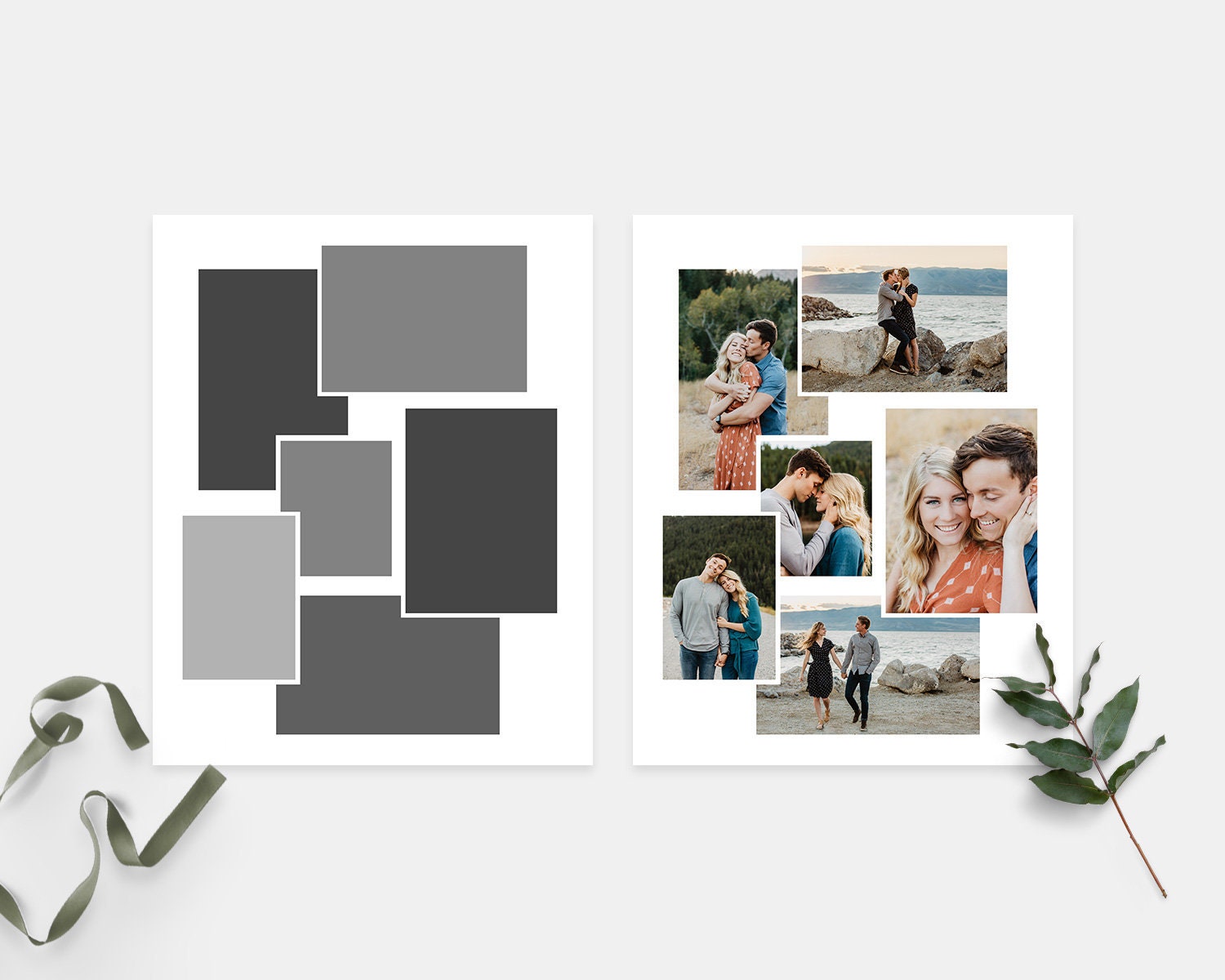 Ожившие полотна
Ожившие полотнаЛюмьер-Холл предлагает увидеть сразу несколько выставок в одном …
450
Квест Творчество Театр Экскурсии Для детей Классика Джаз Юмор Концерты Шоу Балет
Есть билеты
Май
22-31
100 лет творческого и технического прогресса …
Вас ждут: экскурсия + концерт + чаепитие + …
1000
Экскурсии Концерты Классика Культура Творчество Творческий вечер Фото/видео Музыка
IT и технологии Бесплатно Для детей Здоровье и спорт Классика Концерты Красота, мода Культура Музыка Образ жизни Праздники Развлечения Рок Творческий вечер Творческий мастер-класс Театр Шоу и концерты Экскурсии Онлайн
создатель коллажей · GitHub Topics · GitHub
Вот 38 публичных репозиториев соответствует этой теме…
делимитация / создатель коллажей
Звезда 166Qeepsake / Реагировать-родные-изображения-коллаж
Звезда 104ханжи713 / фотоколлаж
Звезда 95тцк / коллаж
Спонсор Звезда 73Ишуйнанфэн / JigsawMaker
Звезда 41Белый / lastfm-коллаж-генератор
Звезда 36сохамб1390 / Коллаж
Звезда 20дипакг / Spotify
Звезда 8трибалмедиа / фотоколлаж
Звезда 8твилсонко / PyФотоКоллаж
Звезда 5Васу05 / LBB-коллажмейкер
мтройм / image_collage_maker
Звезда 4ципотат / коллажер
Звезда 4тушканчик88 / Генератор коллажей для Last.
 fm Звезда
4
fm Звезда
4гризлиберингтон / Steam-Montage-Classic
Звезда 3ненасытный / коллаж
Звезда 2ДанСтроми / ShapeX-коллаж
Звезда 2ГеоХабер / Картинка-Коллаж-Изображение-Матрица
Звезда 2ПРАН20 / Коллаж-Строитель
Звезда 2PythonUnited / стопка картин
Звезда 2Улучшить эту страницу
Добавьте описание, изображение и ссылки на
создатель коллажей
страницу темы, чтобы разработчикам было легче узнать о ней.
Курировать эту тему
Добавьте эту тему в свой репозиторий
Чтобы связать ваш репозиторий с создатель коллажей тему, перейдите на целевую страницу репозитория и выберите «управление темами».
Узнать больше
Collage Maker — Скачать
Обзор Softonic
Поднимите свои цифровые фотографии на новый уровень
Создание коллажа для особых случаев, праздников и памятных дат — отличная идея, которую очень легко реализовать с помощью такой программы, как Collage Maker .
На самом деле, Collage Maker значительно упрощает функцию Auto-Collage — все, что вам нужно сделать, это добавить выбранные фотографии в коллаж, выбрать эффекты и нажать Generate . Прежде чем вы это узнаете, у вас будет красивый коллаж, который вы сможете отредактировать, если хотите, а затем экспортировать, отправить по электронной почте, установить в качестве обоев или распечатать.
Существует бесконечное количество способов персонализации ваших творений в Collage Maker — вы можете изменить фотографии, цвета фона, добавить текст или множество забавных штампов. Вы сможете предварительно просмотреть свой коллаж, прежде чем закончите, и, конечно же, есть хороший файл справки на случай, если вы застрянете.
К сожалению, некоторые из основных функций Collage Maker несколько безвкусны. Многие шаблоны откровенно уродливы, а интерфейс старомоден. Улучшения в Collage Maker’s Stamp Mode должен быть одной из главных достопримечательностей этой версии, но эта функция не очень удобна для пользователя.
Несмотря на это, Collage Maker является хорошим инструментом для создания коллажей для начинающих. Он прост в использовании и содержит множество эффектов и шаблонов, которые позволят вам мгновенно преобразить ваши фотографии.
Collage Maker — это хороший и простой способ создания домашних коллажей.
Исправлена проблема, которая могла повлиять на пользователей за пределами США
Изменения
ПЛЮСЫ
- Простота использования
- Хороший выбор авто-функций
- Создание крутых обоев
МИНУСЫ
- Интерфейс и дизайн непривлекательны ive
Программа доступна на других языках
- Descargar Collage Maker [ES]
- Collage Maker indir [TR]
- تنزيل Collage Maker [AR]
- Download Collage Maker [NL]
- 下载Collage Maker [ZH]
- Collage Maker herunterladen [DE]
- Unduh Collage Maker [ID]
- Scarica Collage Maker [IT]
- Collage Maker 다운로드 [KO]
- Скачать Collage Maker [RU]
- ダウンロードCollage Maker [JA]
- Pobierz Collage Maker [PL]
- Скачать Collage Maker [FR]
- Скачать Collage Maker [PT]
- Tải xuống Collage Maker [VI]
- ดาวน์โหลด Collage Maker [TH]
Реклама
Реклама
Лучшие загрузки Фотография для Windows
Adobe Photoshop CC
Комплексный инструмент для редактирования изображений для Windows
PhotoScape
Достойная альтернатива Photoshop
Adobe Photoshop Express для Windows 10
Легкий инструмент редактирования от Adobe!
Обновление Adobe Photoshop 7.


